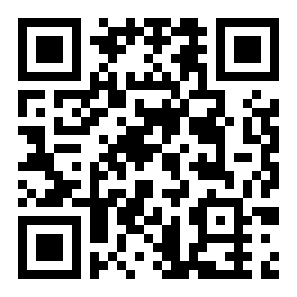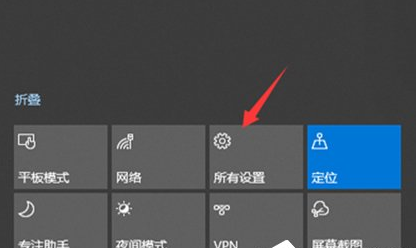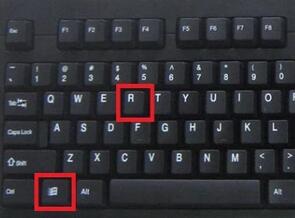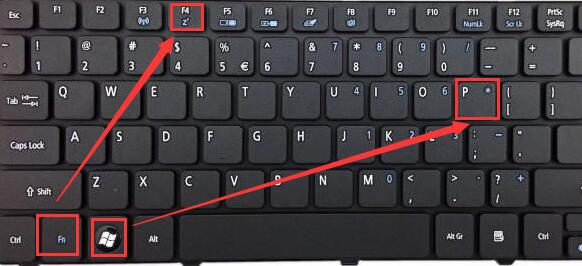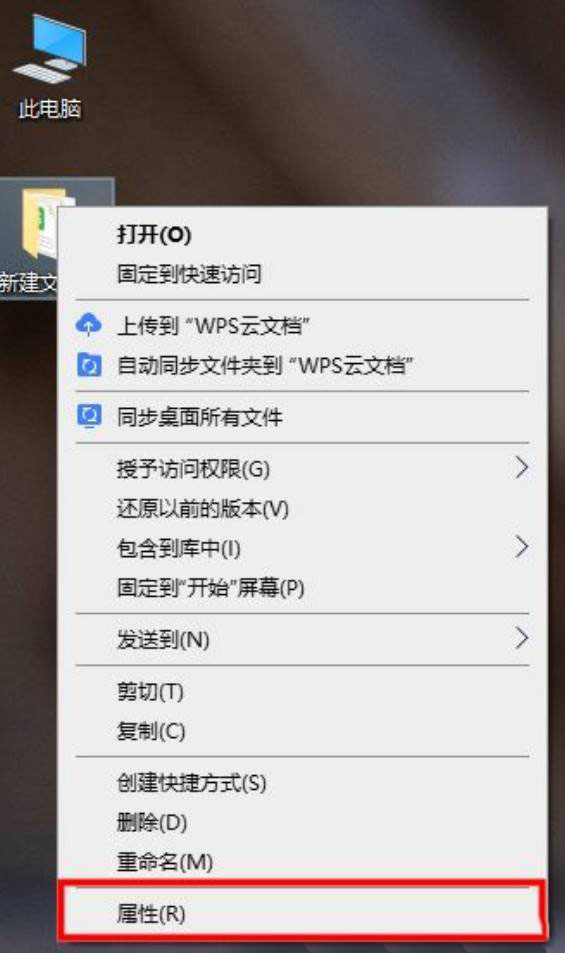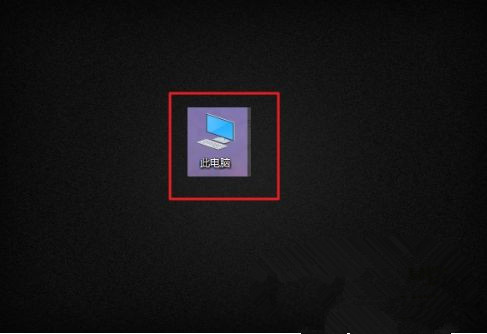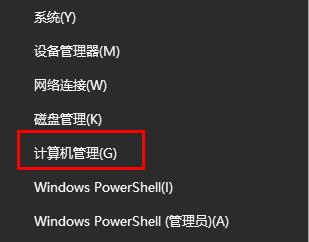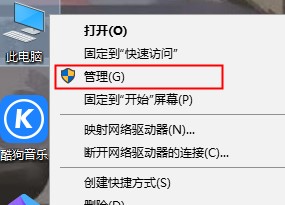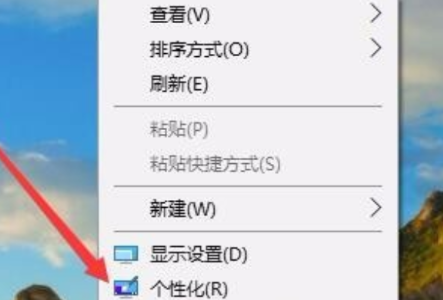Win10如何解决开始菜单功能无反应问题
文章导读:Win10如何解决开始菜单功能无反应问题?Win10系统的电脑是很多小伙伴都在使用的电脑操作系统,但有些时候系统还会出现小问题,例如是不是的卡顿,点击开始菜单的功能没有任何反应等等,那么Win10该如何解决开始菜单功能无反应问题呢?一起来看看吧!Win10如何解决开始菜单功能无反应问题方法步骤1、首先我们将鼠标定位到桌面底部任务栏的位置进行右键点击,然后选择【任务管理器】。2、进入到页面中之后,滑动右侧的滚动条到最底部位置,即可找到【桌面

Win10如何解决开始菜单功能无反应问题
Win10系统的电脑是很多小伙伴都在使用的电脑操作系统,但有些时候系统还会出现小问题,例如是不是的卡顿,点击开始菜单的功能没有任何反应等等,那么Win10该如何解决开始菜单功能无反应问题呢?一起来看看吧!
Win10如何解决开始菜单功能无反应问题
方法步骤
1、首先我们将鼠标定位到桌面底部任务栏的位置进行右键点击,然后选择【任务管理器】。

2、进入到页面中之后,滑动右侧的滚动条到最底部位置,即可找到【桌面窗口管理】选项。

3、将功能选项选中之后,点击右下角的【结束任务】按钮,将该任务结束操作。

4、随后,再点击【文件】选项,在打开的子选项中将【运行新任务】选项进行点击一下。

5、随后,在打开的窗口中,框中输入【explorer.exe】,然后点击确定进行新建桌面管理窗口新任务即可解决。

6、或者你也可以在键盘上按下win键和r键,在打开的运行框中输入【dwm】,之后点击确定按钮,那么桌面窗口管理同样会自动运行。

以上就是Win10如何解决开始菜单功能无反应问题的全部内容了,全查游戏站为您提供最好用的软件教程,为您带来最新的手机资讯!
以上内容是小编网络整理的关于Win10如何解决开始菜单功能无反应问题的相关攻略内容,如果不妥之处清及时联系我们。想了解更多最新的关于《win10,Win10开始菜单》的攻略、资讯等内容,请多多关注全查网